 リア
リアFlexcil2の魅力や他のノートアプリと違うところは何だろう?
 レメディオ
レメディオこんな悩みを解決する記事を書きました。
iPadで使えるノートアプリをいろいろ試していると、PDFの注釈を入れ、閲覧するのに特化したノートアプリ「Flexcil2」を見つけました。
このように、4画面で論文を閲覧できたり、注釈をジェスチャー機能で簡単に入れることができるんです。
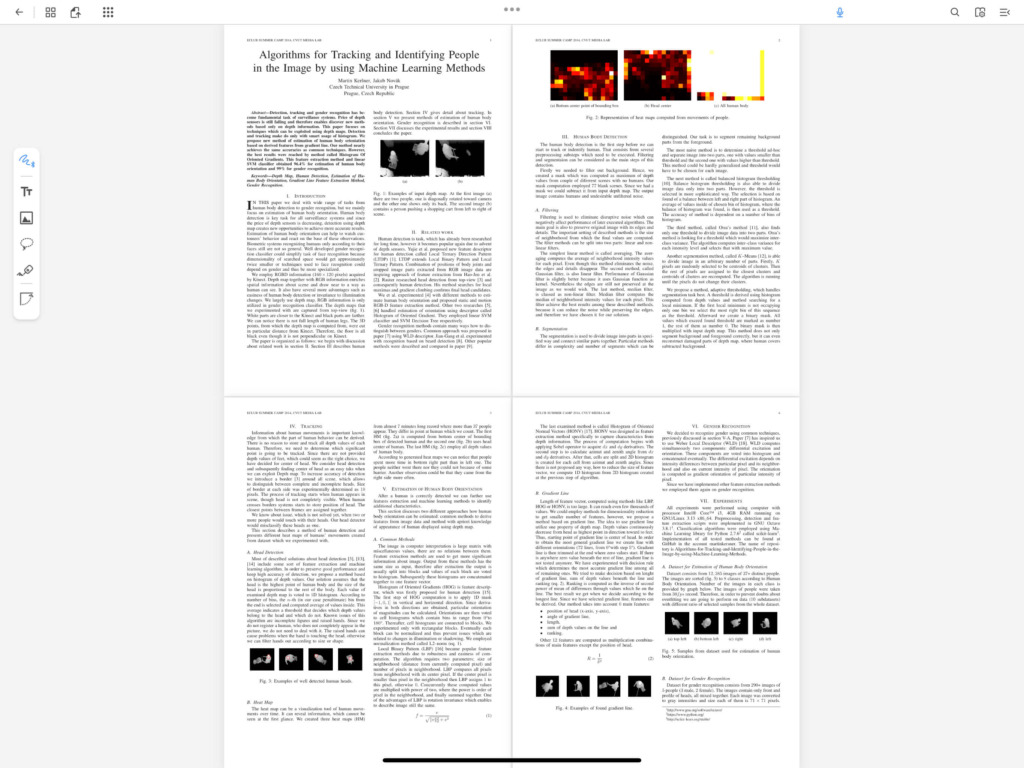
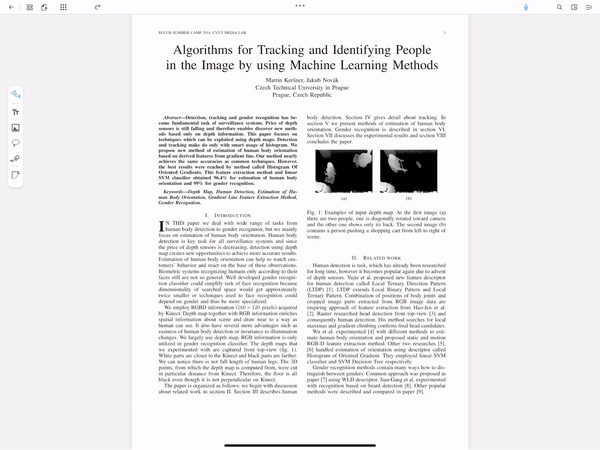
今回は、Flexcil2の魅力や他のノートアプリにはない機能などをご説明していきます。
 レメディオ
レメディオノートアプリやPDFをよく使用する方などは最後まで見ていってくださいね。
Flexcil 2の魅力とできること
Flexcil2の魅力とできることは以下の通りです。
- 画面の分割機能がある
- ジェスチャー機能がある
- 開いた文書の上にノートが置ける
- 使い方が動画で確認できる
画面の分割機能がある
Good NotesやNotabilityにはない機能で、画面を2分割や4分割にすることができます。
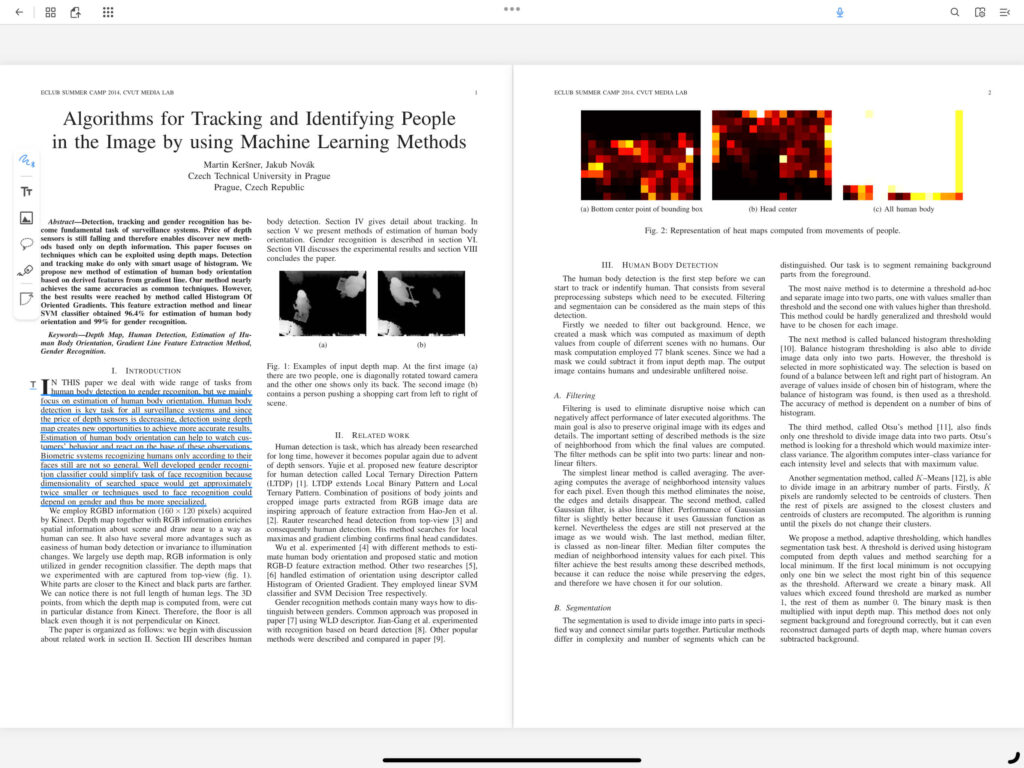
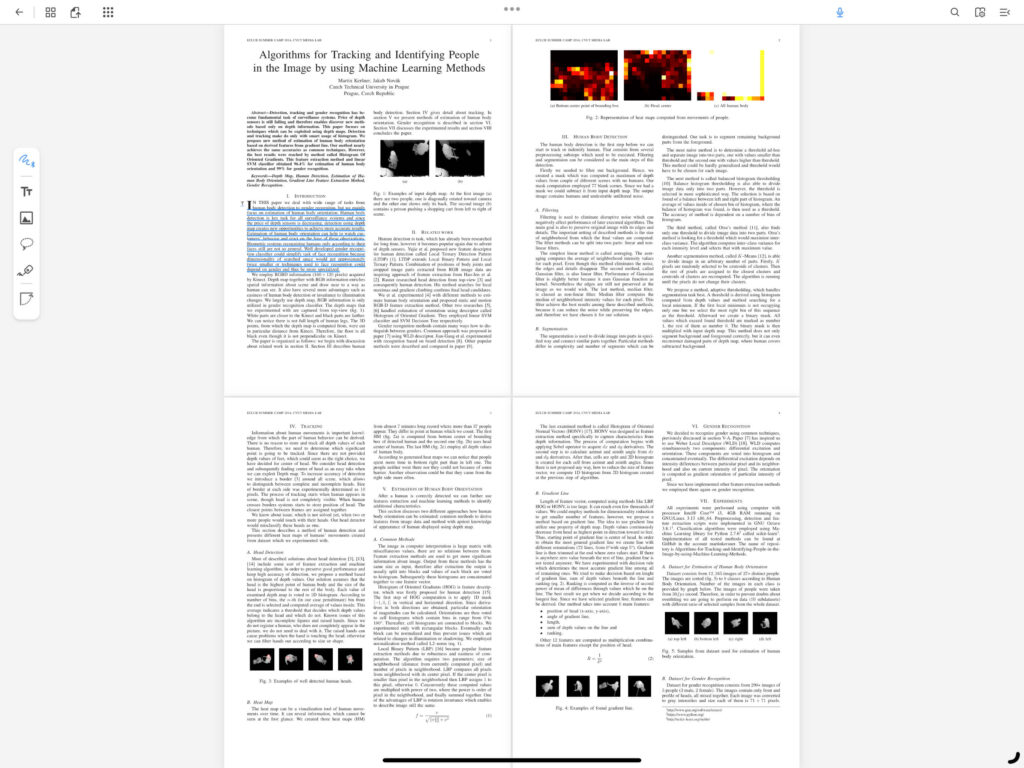
ジェスチャー機能がある
Flexcil2には様々なジェスチャー機能が用意されています。
- Underline Gesture→マーカーや下線が引ける
- Bracket Gesture→文章を簡単に選択
- Circle Gesture→丸を単語に書くと調べられる
 レメディオ
レメディオ実際にどのようなジェスチャーがあるかを確認してみましょう!
 レメディオ
レメディオジェスチャーが使えるノートアプリはあまりないので、使いこなせるとかなりの時短になります!
開いた文書の上にノートが置ける
一般的なノートアプリで複数の文書を開きたい場合、Split view(2画面表示)をして、別の文書を開く必要があります。
しかし、Flexcil2の場合、文書の上に文書を重ねられるのでSplit viewを使わなくても同時にノートが取れるようになっています。
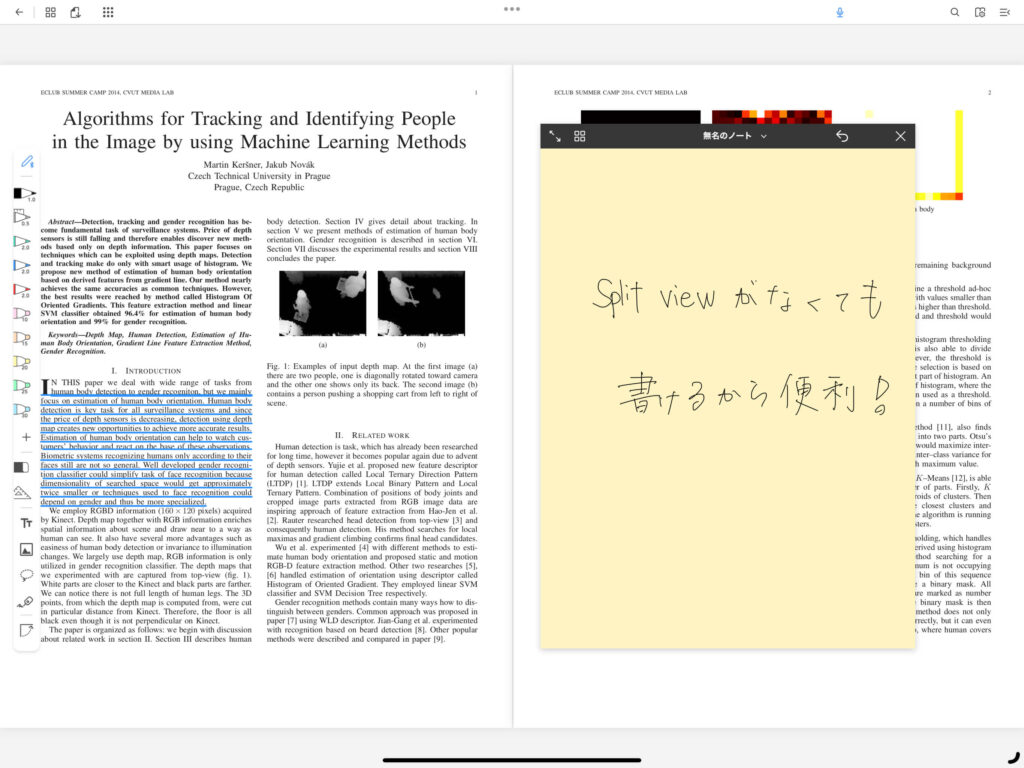
 レメディオ
レメディオSplit viewをする手間が省けますし、上に乗ったノートを動かせるので非常に便利です。
使い方が動画で確認できる
Flexcil2には、各項目の使い方を動画で確認できます。
- 機能がたくさんあって使いこなせないよ・・・
- ノートアプリあんまり使ったことなくて・・・
- 他のノートアプリに慣れすぎて使いこなせるか心配・・・
 レメディオ
レメディオこのような人でも、動画でわかりやすく解説してくれているので、安心してOKです!
Flexcil2のここが惜しい!
Flexcil2のここが惜しい!というポイントをあげるとするなら、以下のようになります。
- iCloud同期がない
- フローティングのノートの大きさが変えられない
- 「やり直し」ボタンがない
iCloud同期がない
複数のiPadやiPhoneなどをお持ちの方は、自動的にiCloud同期されず不便を感じているという方は多いのではないでしょうか?
 リア
リアiPadを2台持ちで、1台目は、学校で板書を取るのに使っているんだけど、復習のために2台目で見たいときに、1台目を持ち歩かなければならないのが不便、、、
 レメディオ
レメディオApple製品を複数持っている人にとっては、こういった状況になりがちなんですよね。
フローティングのノートの大きさが変えられない
先程、ノートの上にノートが置けるという風にご紹介しましたが、上に乗っているフローティングノートの大きさが変えられないのが絶妙に不便です。
Flexcil1の時は、フローティングノートの大きさが変えられたのに、Flexcil2になってからなぜか変えられなくなったので、復活してくれると嬉しいです。
「やり直し」ボタンがない
とっても地味なのですが、「前に戻る」機能を使った後に、「やり直し」機能が欲しくなるときありませんか?
Flexcil2では、「やり直し」機能がないので、やっぱり元に戻そうと思っても戻れないのが、これまた不便なところです。
 レメディオ
レメディオ大抵のノートアプリにはついている機能なので、「元に戻す」も付けていただけると非常に助かります。
Flexcil2の料金体系
気になる料金体系ですが、ほんの少しの機能は無料で使うことができます。
 レメディオ
レメディオ先ほど、説明したジェスチャー機能などは有料なので、こういった機能をすべて使いたい方は、有料プランにしてください。
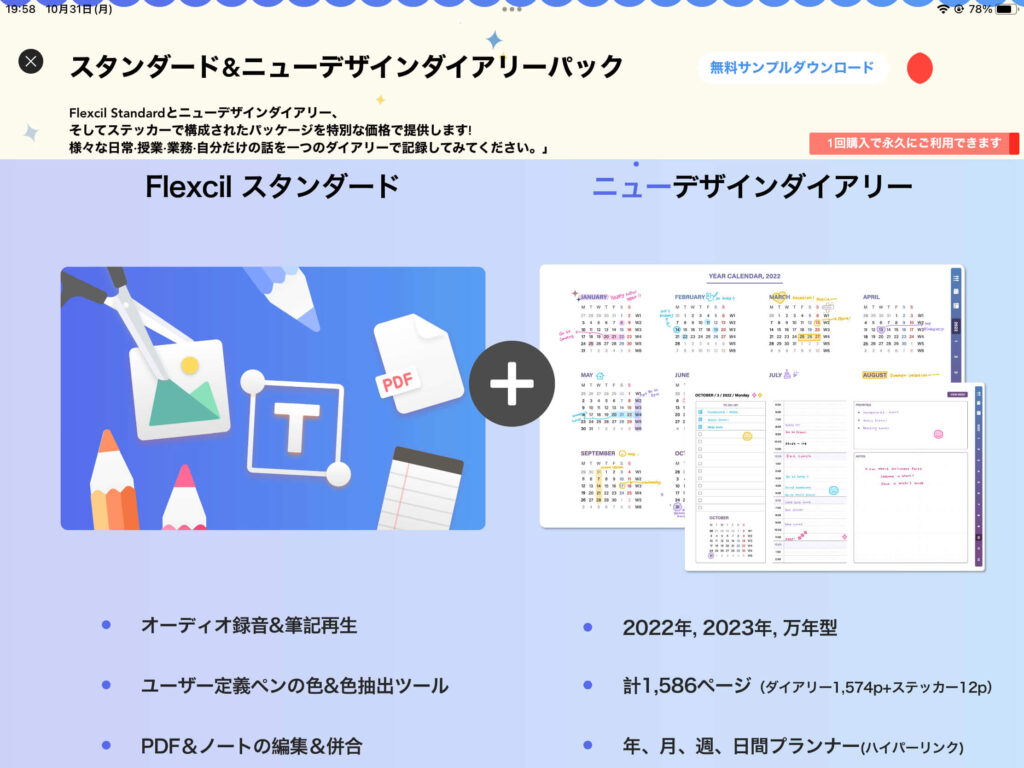
| 無料 | 有料(Flexcil Standard) | 有料(Flexcil Standard&New design diary pack) | |
|---|---|---|---|
| 料金(円) | 0 | 1,100 | 1,840 |
| できること | 数種類のペンの使用はできるが、ほとんどの機能が使えない | オーディオ録音&筆記再生 ユーザー定義ペンの色&色抽出ツール PDF &ノートの編集&併合 テキスト&イメージの編集 無制限のフォルダー&ノート作成 なげなわ・直線・図形ツール などなど | Flexcil Standardに加えて、 年、月、週、日間プランナー(計1586ページ) 生活テンプレート4種 ビジネステンプレート5種 ノートテンプレート4種 などなど |
【閲覧特化ノートアプリ】Flexcil2の魅力とできることのまとめ
今回は、Flexcil2の魅力とできることについてご紹介してきました。
豊富なペンの種類や色、なげなわツールやオーディオの録音などノートアプリとしての基本的な機能の他に、画面の分割機能やフローティングノート、ジェスチャーモードなど独自性の高い機能が盛りだくさんのノートアプリです。
 レメディオ
レメディオ有料プラン(1,100円)も買い切りなので、気になった方は是非使ってみてください。
関連記事












コメント